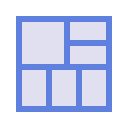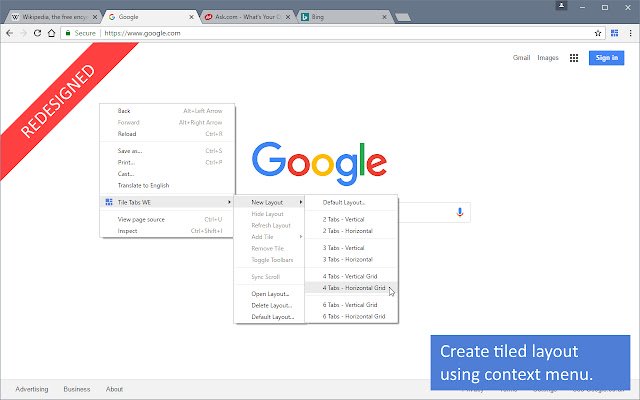Tile Tabs WE en Chrome con OffiDocs
Ad
DESCRIPCIÓN
CAMBIOS Versión 31.0 • Rediseñado para trabajar con Chrome Manifest Versión 3. • Conserva la funcionalidad existente.
• Correcciones de errores menores.
DESCRIPCIÓN GENERAL Pestañas en mosaico WE proporciona funciones para tomar pestañas de una ventana principal y organizarlas en un diseño de subventanas en mosaico.
Esto facilita la navegación o el control de varias páginas web, o la comparación de varias páginas web mediante el desplazamiento sincronizado.
Los diseños se pueden guardar y volver a abrir más tarde.
Tile Tabs WE se implementa mediante la API de WebExtensions y está disponible para Firefox y Chrome con funciones e interfaces de usuario idénticas.
OPERACIÓN BÁSICA Tile Tabs WE emula la funcionalidad de 'navegador dividido' con un simple cambio entre la vista normal y la vista en mosaico.
Pestañas en mosaico WE muestra varias pestañas en un diseño de subventanas en mosaico ('mosaicos') dentro del área de la ventana principal del navegador.
Los mosaicos se pueden organizar horizontalmente, verticalmente o en una cuadrícula.
Se puede crear un diseño en mosaico utilizando el botón de la barra de herramientas, el menú de botones, el menú contextual, el menú rápido o los métodos abreviados de teclado.
La ventana principal se indica mediante una insignia en el botón de la barra de herramientas que muestra el número actual de mosaicos.
Los mosaicos se indican con una insignia en los botones de la barra de herramientas que muestra la letra 'T'.
Cuando se crea un diseño en mosaico, las pestañas de la ventana principal se mueven a los nuevos mosaicos en el siguiente orden: primero la pestaña seleccionada, luego las pestañas a la derecha de la pestaña seleccionada, luego las pestañas a la izquierda de la pestaña seleccionada y finalmente si no hay suficientes pestañas, se crearán nuevas pestañas.
Se puede guardar un diseño en mosaico y los diseños guardados anteriormente se pueden abrir o eliminar.
Se puede configurar un diseño predeterminado.
Arrastrar los bordes entre dos mosaicos cambiará el tamaño de ambos mosaicos (y cualquier sub-mosaico).
PÁGINA DE OPCIONES Se puede acceder a la página de opciones de Tile Tabs WE de la siguiente manera: • Firefox: en la barra de menú, seleccione Herramientas > Complementos (o presione Ctrl+Shift+A), seleccione la pestaña Extensiones y luego haga clic en el botón Opciones.
• Chrome: haga clic con el botón derecho en el botón de la barra de herramientas y luego seleccione Opciones.
BOTÓN DE LA BARRA DE HERRAMIENTAS Después de la instalación de Tile Tabs WE, habrá un nuevo botón azul de 'diseño en mosaico' en la barra de herramientas principal.
Para crear un nuevo diseño en mosaico, haga clic en el botón de la barra de herramientas Tile Tabs WE.
Para cambiar entre la vista en mosaico y la vista normal, haga clic en el botón de la barra de herramientas WE de fichas de mosaico nuevamente.
MENÚ CONTEXTUAL Y MENÚ DE BOTONES Para realizar cualquier diseño o operación de mosaico, haga clic con el botón derecho en el contenido de la página para abrir el menú contextual, seleccione el submenú 'Tile Tabs WE' y luego seleccione uno de los elementos del menú: • Nuevo diseño - crea un nuevo diseño y mueve una pestaña de la ventana principal a cada mosaico.
• Cerrar diseño: cierra el diseño existente y mueve las pestañas de todos los mosaicos a la ventana principal.
• Ocultar diseño: oculta el diseño existente y mueve las pestañas de todos los mosaicos a la ventana principal.
• Mostrar diseño: muestra el diseño existente y mueve una pestaña de la ventana principal a cada mosaico.
• Actualizar diseño: trae todos los mosaicos al frente y enfoca uno de los mosaicos.
• Alternar barras de herramientas: alterna la barra de pestañas y la barra de direcciones en el mosaico actualmente enfocado o en todos los mosaicos.
• Pestaña de mosaico: coloca en mosaico una pestaña arriba, abajo, a la izquierda oa la derecha del mosaico actualmente enfocado o crea un nuevo diseño.
• Agregar mosaico: agrega un nuevo mosaico (con una nueva pestaña) encima, debajo, a la izquierda oa la derecha del mosaico actualmente enfocado.
• Eliminar mosaico: elimina el mosaico actualmente enfocado y expande los otros mosaicos según sea necesario.
• Expandir mosaico: expande el mosaico actualmente enfocado al tamaño completo del diseño.
• Contraer Mosaico: contrae el mosaico actualmente enfocado a su tamaño original.
• Igualar mosaicos: iguala los tamaños del mosaico actualmente enfocado y otros mosaicos en el mismo grupo.
• Diseño de marcador: guarda el diseño actual como un marcador del navegador.
• Abrir diseño: abre un diseño guardado anteriormente y asigna las pestañas guardadas (si las hay) a los mosaicos.
• Guardar diseño: guarda el diseño actual y, opcionalmente, las pestañas, las posiciones de desplazamiento y los niveles de zoom.
• Eliminar diseños: elimina los diseños guardados anteriormente.
• Diseño predeterminado: establece que el diseño predeterminado sea uno de los diseños guardados anteriormente.
• Bloqueo de desplazamiento: habilita/deshabilita el bloqueo de desplazamiento para el mosaico actualmente enfocado.
• Desplazamiento sincronizado: activa/desactiva el desplazamiento sincronizado de los contenidos de las fichas en mosaico.
O haga clic con el botón derecho en cualquier pestaña para abrir el menú contextual de la pestaña y use el elemento de menú 'Pestaña de mosaico' para crear un nuevo diseño.
Alternativamente, haga clic con el botón derecho en el botón de la barra de herramientas WE de Tile Tabs para abrir el menú de botones y luego seleccione uno de los elementos del menú.
Hay opciones para: • definir la página predeterminada para las nuevas pestañas creadas por Nuevo diseño o Añadir mosaico.
• mostrar/ocultar el elemento del submenú WE de Tile Tabs en el menú contextual.
• mostrar/ocultar las barras de herramientas para los mosaicos nuevos creados por Nuevo diseño o Agregar mosaico.
• abrir el diseño predeterminado al iniciar y reiniciar el navegador.
• recargar páginas en pestañas en mosaico durante Actualizar diseño.
• sincronizar el desplazamiento solo cuando se desplaza por la ventana enfocada.
• establecer el modo de zoom por pestaña (en lugar de por sitio) para todas las pestañas en mosaico.
• ajuste de retraso de las posiciones de desplazamiento guardadas al abrir diseños guardados.
• ajuste de retraso de los niveles de zoom guardados al abrir diseños guardados.
MENÚ RÁPIDO Para brindar un acceso más rápido a los comandos que se usan con frecuencia, se muestra un pequeño ícono de Menú rápido en la esquina superior izquierda del contenido de la página de cada mosaico.
El menú rápido es especialmente útil cuando las barras de herramientas están ocultas o cuando el botón de la barra de herramientas WE de Tile Tabs se ha desbordado de la barra de herramientas.
Para ejecutar comandos de uso frecuente, pase el mouse sobre el ícono Menú rápido y luego seleccione uno de los comandos disponibles: • Cerrar diseño • Ocultar diseño • Actualizar diseño • Alternar (Este mosaico o Todos los mosaicos) • Marcar diseño • Guardar diseño • Sincronizar Desplazar • Agregar mosaico (arriba, izquierda, derecha o abajo) • Quitar mosaico • Expandir mosaico • Contraer mosaico • Ecualizar mosaicos • Bloquear desplazamiento Tenga en cuenta que el icono Menú rápido no se muestra en algunas páginas especiales (p.
g.
acerca de: o chrome://.
.
.
).
Hay opciones para mostrar/ocultar el ícono del Menú rápido en todos los mosaicos y para colocar el ícono del Menú rápido en cualquier esquina de una pestaña en mosaico.
ACCESOS DIRECTOS DE TECLADO Para realizar las operaciones más utilizadas, presione uno de los cuatro accesos directos de teclado: • Nuevo/Cerrar diseño: Alt+Mayús+Arriba (Windows y Linux) o Control+Mayús+Arriba (Mac OS X) • Ocultar/Mostrar diseño - Alt+Mayús+Abajo (Windows y Linux) o Control+Mayús+Abajo (Mac OS X) • Actualizar diseño - Alt+Mayús+Izquierda (Windows y Linux) o Control+Mayús+Izquierda (Mac OS X) • Alternar barras de herramientas - Alt+Mayús+Derecha (Windows y Linux) o Control+Mayús+Derecha (Mac OS X) Hay una opción para configurar el atajo de teclado Alternar barras de herramientas para alternar todas las barras de herramientas.
ASIGNACIÓN DE PESTAÑAS A MOSAJEROS Hay varias formas diferentes de asignar pestañas a mosaicos.
Si solo hay una pestaña seleccionada, la creación de un nuevo diseño asignará la pestaña seleccionada y las pestañas a la derecha de la pestaña seleccionada a los mosaicos en el diseño.
Si no hay suficientes pestañas a la derecha, se asignarán pestañas adicionales desde la izquierda de la pestaña seleccionada.
Si aún no hay suficientes pestañas, se crearán y asignarán nuevas pestañas.
Si el nuevo diseño es un diseño de 'Todas las pestañas', todas las pestañas existentes se asignarán a mosaicos.
Si se utiliza el comando de menú Pestaña de mosaico para crear un diseño, se asignarán la pestaña seleccionada y la pestaña elegida por el comando de menú Pestaña de mosaico.
Si se resaltan varias pestañas con Ctrl+Clic o Mayús+Clic, las pestañas resaltadas (incluida la pestaña normal seleccionada) se asignarán a los mosaicos.
Si no hay suficientes pestañas, se crearán y asignarán nuevas pestañas.
Si hay demasiadas pestañas, no se asignarán las pestañas de la derecha, pero siempre se asignará la pestaña seleccionada.
Hay opciones para: • asignar pestañas existentes antes de crear nuevas pestañas.
• asignar pestañas existentes desde la izquierda en lugar de la derecha.
• Cerrar automáticamente las pestañas creadas por Open Layout.
• Cerrar automáticamente las pestañas creadas por el usuario en mosaicos.
ABRIR ENLACES EN EL AZULEJO SIGUIENTE O ANTERIOR Ctrl+Clic central en un enlace en un mosaico para abrir el enlace en el mosaico siguiente (a la derecha o debajo).
Presione 'Shift' también para abrir el enlace en el mosaico anterior (a la izquierda o arriba).
Hay opciones para abrir enlaces normalmente o para configurar el tipo de clic como: Ctrl+Clic, Clic central o Ctrl+Clic central.
MOVER O CAMBIAR EL TAMAÑO DEL DISEÑO Para mover o cambiar el tamaño de un diseño en mosaico, primero oculte el diseño, luego mueva o cambie el tamaño de la ventana principal y luego vuelva a mostrar el diseño.
CAMBIAR EL TAMAÑO DE LAS PIEZAS Al arrastrar los bordes entre dos fichas se cambiará el tamaño de ambas fichas.
El cambio de tamaño de los mosaicos está limitado por restricciones de ancho mínimo y alto mínimo.
MÁRGENES DE VENTANA Hay opciones para configurar los márgenes de ventana para mosaicos para diferentes sistemas operativos.
En la instalación inicial: • El margen superior para mosaicos es 0px para Windows, Linux y Mac OS X.
• Los otros márgenes (izquierdo/derecho/inferior) para mosaicos con barras de herramientas son 7px para Windows o 0px para Linux y Mac OS X.
• Los otros márgenes (izquierdo/derecho/inferior) para mosaicos sin barras de herramientas son 7px para Windows o 0px para Linux y Mac OS X.
• El ajuste si la ventana principal está maximizada es 1 px para Windows o 0 px para Linux o Mac OS X.
EXPORTAR E IMPORTAR DISEÑOS Hay opciones para exportar o importar diseños usando el '.
formato de archivo json'.
SOPORTE Envíe un correo electrónico a: dw-dev@gmx.
com LICENCIA Distribuido bajo la Licencia Pública General GNU versión 2. Ver LICENCIA.
txt y http://www.
ñu.
org/licencias/
Información adicional:
- Ofrecido por DW-dev
- Calificación promedio: 3.57 estrellas (me gustó)
- Desarrollador Esta dirección de correo electrónico está protegida contra robots de spam. Es necesario activar Javascript para visualizarla.
Pestañas de mosaicos WE web extension integrado con OffiDocs Chromium en línea